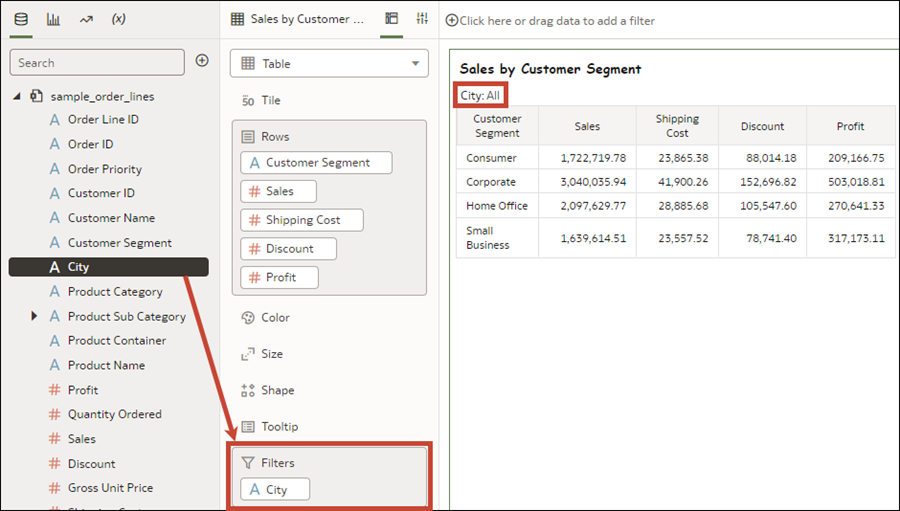Använd visualiseringsfilter
Du kan lägga till visualiseringsfilter i enskilda visualiseringar för att filtrera dem utan att det påverkar resten av arbetsboken.
Om visualiseringsfilter
Med visualiseringsfilter filtreras data för en enstaka visualisering.
Som konstruktör kan du vanligen lägga till och ställa in arbetsboksfilter och ritytefilter i filterfältet om du vill begränsa data i allmänhet i arbetsboken. Se Använda arbetsbokens filterfält. Sedan kan du lägga till och konfigurera infopanelsfilter på varje rityta så att slutanvändarna kan välja sina egna filtervärden för att visa data i visualiseringarna på den ritytan. Se Använda infopanelsfilter.
Oracle Analytics tillhandahåller en annan och mer avgränsad filteromfattning i form av visualiseringsfilter som du kan lägga till så att användarna kan välja de värden de vill se i just den visualiseringen utan att det påverkar resten av arbetsboken. Du kan också ställa in visualiseringsfilter själv och sedan dölja dem för slutanvändarna. Se Visa och dölja ett visualiseringsfilter i Presentera.
Lägg till visualiseringsfilter
Lägg till visualiseringsfilter i en visualisering för att filtrera data i enbart den visualiseringen utan att det påverkar något annat i arbetsboken.
- Gå till hemsidan, håll muspekaren över en arbetsbok, klicka på Åtgärder och välj Öppna.
- Välj en visualisering genom att klicka på den.
- Öppna grammatikpanelen genom att klicka på Grammatik.
- På datapanelen klickar du på Data och drar och släpper en eller flera kolumner till Filter på grammatikpanelen för att skapa visualiseringsfiltren.
- Klicka på Spara.
Använd en visualisering som filter
Beroende på typen av visualisering kan du använda dataurvalen från en visualisering för att filtrera alla andra visualiseringar på ritytan.
- Gå till hemsidan, håll muspekaren över en arbetsbok, klicka på Åtgärder och välj Öppna.
- Håll muspekaren över den visualisering du vill använda som ett filter.
- Aktivera genom att klicka på ikonen Använd som filter
 .
. - Klicka på Spara.